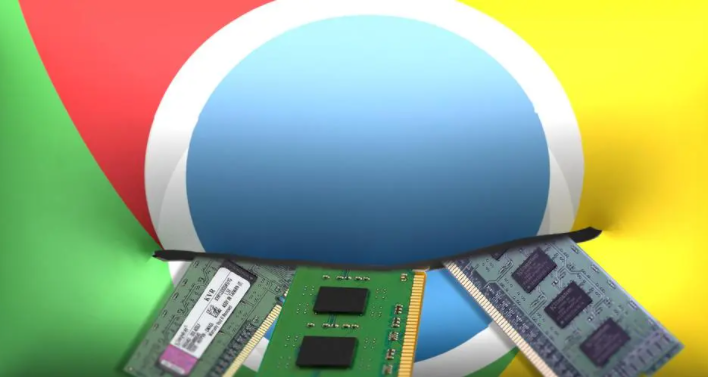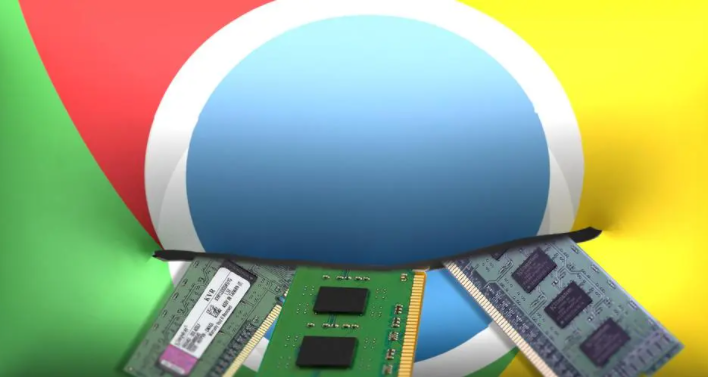
如何通过 Chrome 浏览器查看网络请求的详细信息
在当今的网络环境中,了解网页背后的网络请求对于开发者、测试人员乃至普通用户来说都具有重要意义。Chrome 浏览器作为一款功能强大且广泛使用的浏览器,为我们提供了便捷的方式来查看网络请求的详细信息。下面将详细介绍如何在 Chrome 浏览器中完成这一操作。
首先,确保你的电脑上已经安装了 Chrome 浏览器。如果没有安装,可以从官方网站下载并按照提示进行安装。安装完成后,打开 Chrome 浏览器。
接下来,按下键盘上的“F12”键,或者右键点击页面空白处,选择“检查”(Inspect)选项。这将打开 Chrome 浏览器的开发者工具窗口。在这个窗口中,你可以看到多个不同的面板,其中包括“Elements”(元素)、“Console”(控制台)、“Sources”(源代码)等。我们主要关注的是“Network”(网络)面板。
点击“Network”面板后,你可能会发现此时并没有显示任何网络请求信息。这是因为该面板默认只在你开始捕获网络请求后才记录相关信息。所以,在进行下一步操作之前,需要先点击“Network”面板左上角的圆形红色按钮(或者按快捷键“Ctrl + E”)来开始捕获网络请求。此时,按钮会变成黑色,表示正在捕获状态。
现在,刷新当前网页(可以按“F5”键或者点击浏览器地址栏右侧的刷新按钮)。你会看到“Network”面板中开始出现一系列网络请求的列表。这些列表包含了当前网页加载过程中所发起的所有网络请求,包括各种类型的资源,如 HTML 文件、CSS 样式表、JavaScript 脚本、图片、字体等。
每一条网络请求的信息都被详细地展示出来,例如请求的方法(GET、POST 等)、请求的 URL、响应的状态码(如 200 表示成功,404 表示未找到等)、请求和响应的大小、请求的时间等信息。你可以通过点击列表中的某一项来展开查看更多详细信息,比如请求头(Headers)、响应头、请求体(Body)以及响应体等。
如果你想筛选特定类型的网络请求,可以在“Network”面板上方的筛选栏中进行选择。例如,只显示图片请求,就点击“Image”选项;只查看 JavaScript 文件的请求,就选择“XHR”或“JS”选项等。这样可以帮助你更快速地找到所需的网络请求信息。
另外,如果你对某个网络请求的性能感兴趣,还可以查看相关的性能指标。在每条网络请求的详细信息中,会有关于该请求的耗时情况,包括连接时间、响应时间、下载时间等。通过分析这些数据,你可以了解网页加载过程中各个资源的加载速度,从而找出可能存在的性能瓶颈。
当你完成对网络请求信息的查看后,如果不再需要继续捕获网络请求,可以再次点击“Network”面板左上角的黑色按钮来停止捕获。这样,Chrome 浏览器的开发者工具就会停止记录新的网络请求信息,避免产生过多的冗余数据。
通过以上步骤,你就可以轻松地在 Chrome 浏览器中查看网络请求的详细信息了。这对于深入了解网页的运行机制、排查网络问题以及优化网页性能等方面都具有很大的帮助。无论是专业的开发人员还是普通的网络爱好者,掌握这一技能都将使你在网络世界中更加得心应手。希望本文能对你有所帮助,让你在使用 Chrome 浏览器时能够更好地探索网络请求的奥秘。